入门编程对于没有基础的人来说可能会感到有些困难,但通过分步骤学习和实践,你会发现编程是一项非常有趣且有成就感的活动。下面我们一起来开始编程学习之旅吧!
选择一门编程语言:python
作为初学者,选择一门适合入门的编程语言很重要Python的语法清晰、简洁,非常接近自然语言,这使得代码易于阅读和理解,有助于快速建立起对编程语言的基本理解Python有庞大而活跃的开发者社区,网上有大量开放和免费的资源和文档。
这意味着,当你遇到问题时,很容易找到解决方案或者获得帮助Python在多个领域都有广泛的应用,包括但不限于数据科学、人工智能、网络爬虫、自动化脚本、Web开发,人工智能等这使得学习Python为未来职业发展提供了多样化的可能性。
Python有着强大的标准库和第三方库,如NumPy、Pandas用于数据处理,Matplotlib用于数据可视化,Django和Flask用于Web开发等这些库和框架简化了许多复杂任务,使得初学者可以快速上手并实现自己的项目。
其他还有跨平台,拓展性强,能和其他语言(例如C/C++)进行混合编程等优点,许多教育机构和在线课程都将Python作为编程入门的首选语言,从小学就开始学习了。
理解编程基础概念
在开始写代码之前,你需要了解一些基础概念,如变量、数据类型(列表、元组、字典等)、控制流(条件、循环等语句)、函数,模块和包等Python支持面向对象编程,它使用类(class)和对象(object)来组织代码。
另外,程序在运行时可能会遇到错误了解如何使用try-except语句来处理异常情况也是编写健壮程序的关键编程是一个不断学习和进步的过程理论学习固然重要,但实践才是真正掌握编程的关键尝试编写一些简单的程序来解决实际问题,随着经验的积累,逐渐尝试更复杂的项目。
开始搭建编程环境
搭建Python编程环境是开始学习编程的重要步骤,下面我们一起开始吧!前往Python官方网站(https://www.python.org/downloads/)下载并安装适合你操作系统的Python版本。
安装时记得勾选“Add Python to PATH”,可以在命令行中直接运行Python
我这里选择的是windows操作系统下的3.12.2版本,你可以根据自己的系统和喜好选择版本安装完成后,win+R打开命令行工具(cmd),输入下面命令后显示版本号则表示安装成功python --version。
当开始第一个“Hello,World”时发现报错:“无法初始化设备 PRN”这是因为在命令行中直接输入的print("Hello, World!") 而不是在Python解释器中执行的这条语句,Windows命令行会将其解释为尝试使用print命令将文本发送到打印机,而不是执行Python代码。
虽然命令行是一个强大且灵活的工具,适合执行简单的命令和自动化任务,但对于复杂的编程任务,使用集成开发环境(IDE)或文本编辑器可以提供更加高效和舒适的开发体验它可以提供了代码高亮、自动补全、代码折叠等功能,这些功能可以帮助程序员更清晰地理解代码结构,提高编写代码的效率和准确性。
IDE通常内置了错误检测和调试工具,可以在代码编写过程中及时发现并修复错误一些IDE支持自动化构建和部署工具,可以自动化代码的编译、测试和部署过程,节省开发时间
选择集成开发环境(IDE):VSCode
对于初学者,可以选择PyCharm、Visual Studio Code或Jupyter Notebook等IDEPyCharm:适合专业的Python开发,特别是需要深入进行代码调试和重构的场景VSCode:适合多语言开发,尤其是需要轻量级、高度可定制化IDE的开发者。
Jupyter Notebook:适合数据科学和教育领域,需要进行交互式编程和可视化展示的用户你可以根据个人喜好安装并配置IDE我们这里用Visual Studio Code,到官网自行下载安装https://code.visualstudio.com/Download#
VSCode提供了两种不同的安装版本:User版和System版这两种版本的主要区别在于它们的安装位置、权限级别以及适用的用户类型我们这里选的system x64版本User版:安装在当前用户的目录下,通常不需要管理员权限。
这意味着,如果你是一个标准用户,没有管理员权限,User版将是一个合适的选择安装User版本时,VSCode会在用户的AppData目录下创建一个Code文件夹,而不是在系统级别的Program Files目录下。
System版:安装在系统级别的Program Files目录下,需要管理员权限进行安装。System版适用于那些需要为所有用户安装VSCode的情况,或者当你希望在系统级别上进行设置和管理。
VSCode中安装python插件
打开VSCode,点击左侧的扩展图标(或者使用快捷键Ctrl+Shift+X),在搜索框中输入“Python”,然后找到由Microsoft发布的Python扩展并安装。
在VSCode中打开一个已有的.py文件,或者创建一个新的Python文件。在其中输入最简单的语句,即可从下面的“TERMINAL”窗口中看到输出。print("Hello, World!")
至此,说明环境已搭建好,在vscode中也可以正常运行python程序了,你也迈出了编程最困难的一步。
软硬件技术开发,更多精彩内容等着你!Matlab,Verilog,QT,C++,Python ...
亲爱的读者们,感谢您花时间阅读本文。如果您对本文有任何疑问或建议,请随时联系我。我非常乐意与您交流。


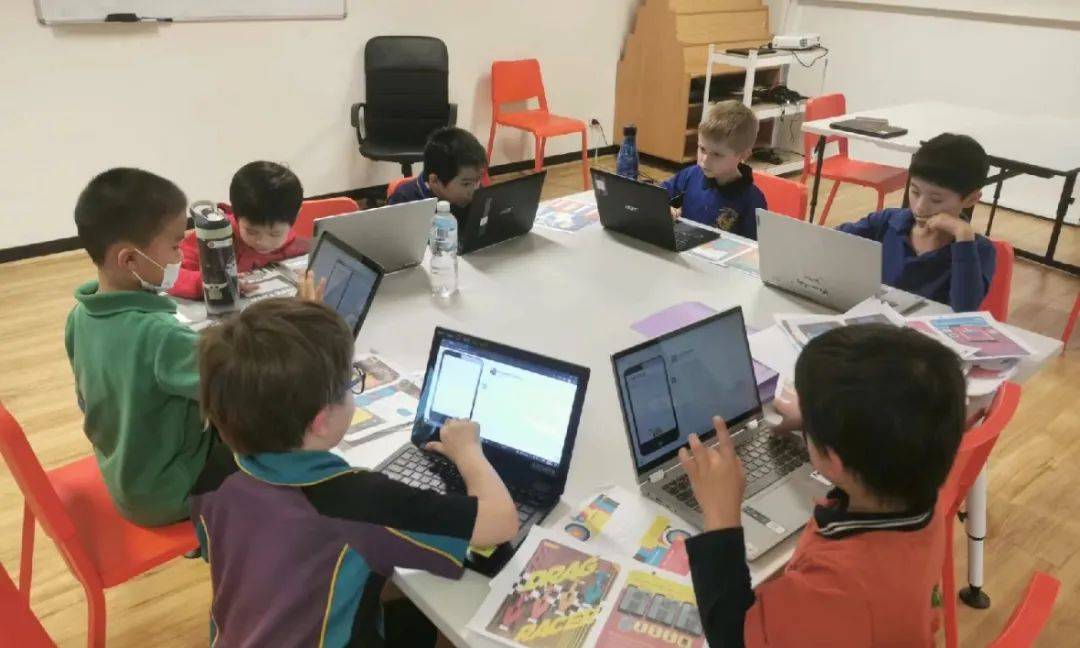
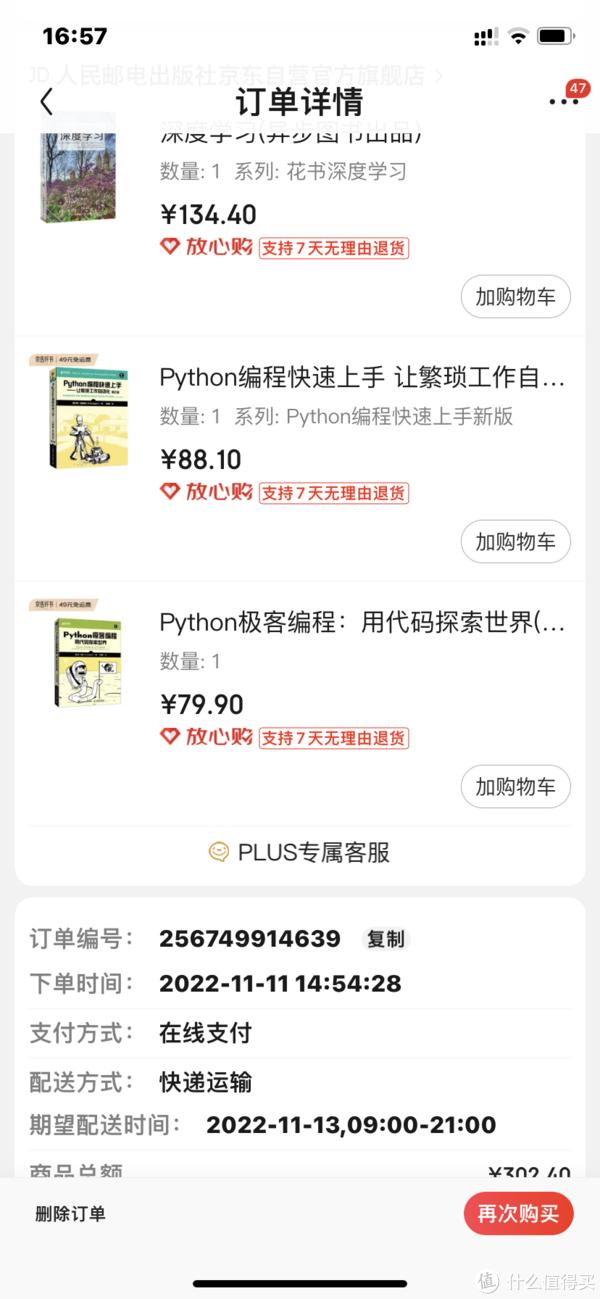
发表评论:
◎欢迎参与讨论,请在这里发表您的看法、交流您的观点。